相信大家在办公的时候都曾使用过WPS,这是一款很实用也很强大的办公软件,用此软件可以帮助我们快速办公,办公效率大大提高,下面我来介绍一下在WPS中定位图标如何使用
1、首先我们可以先来打开自己所使用的WPS软件,我的如图是2016版的

2、打开WPS以后的操作界面往往都会有所不同,但是不会影响我们的操作,这是因为我们使用的WPS软件版本的不同,我的如图

3、从上面的主菜单栏中来找到插入选项,打开插入选项以后我们就可以看到形状,再打开形状就可以看到很多我们经常会用到的图形,我们介绍的定位图标就在这里面


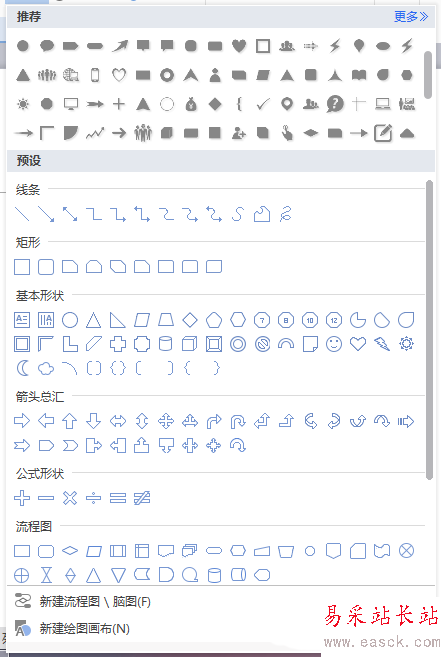
4、找到并选择定位图标以后,在WPS的空白处点击鼠标左键,这样就可以出现定位图标,如图
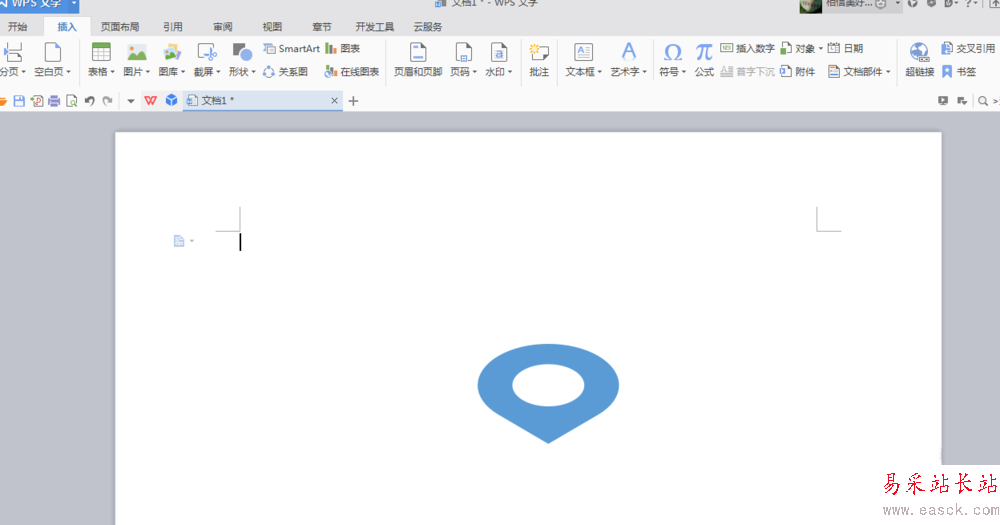
5、这个定位图标,如果不适合我们的使用,需要简单修改的话也是可以的,在图标上点击鼠标左键,出现右边的操作栏以后选择形状样式,选择适合的就可以了

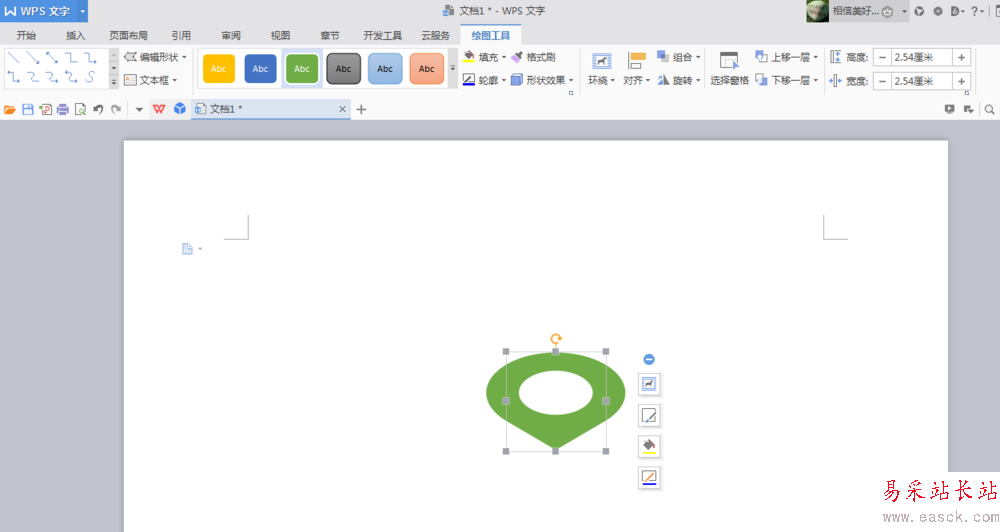
6、还有可以简单修改图形的大小,因为图形的大小要根据我们的文档来进行调节,所以需经常调节大小,方法很简单,点击图形出现小点以后,在拉伸这些小点就可以了,如图

以上就是wps插入定位图标的教程,希望大家喜欢,请继续关注错新站长站。
相关推荐:
WPS怎么插入特殊符号并上色?
wps中怎么画出疑问符号的图?
WPS文件中怎么插入书本图标符号?
新闻热点
疑难解答